Los ajustes de identificación de dos factores de AIOS te ayuda a activar y administrar la identificación de dos factores en tu sitio y mucho más.
Actualizado el: 13 de marzo de 2024
Últimas noticias: Actualizado el documento.
El plugin AIOS ha añadido la característica de identificación de dos factores para proteger mejor tu sitio al entrar. Esta es otra gran característica en este plugin de seguridad que ya es excelente para prevenir mejor los accesos no autorizados en tu sitio. Parte de esta nueva característica también es Premium. Asegúrate de realizar unas pruebas antes de salir del escritorio de administración.
Nota: Si activas la identificación de dos factores, comprueba que tu aplicación de dos factores y esta página muestren la misma contraseña de un solo uso (con una diferencia de un minuto entre sí) antes de cerrar la sesión.
Identificación de dos factores AIOS
Paso 1 ) Ve a Seguridad WP -> Identificación de dos factores como puedes ver en la imagen a continuación.
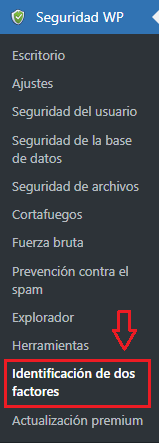
Activar identificación de dos factores
Paso 2 ) La siguiente imagen Activar identificación de dos factores te permite configurar la siguiente opción.
Opción de activar identificación de dos factores
- Activar (código actual 589629) (Nota: este código será diferente en tu configuración)
- Desactivado
- Haz clic en el botón Guardar cambios una vez que hayas completado esta opción.
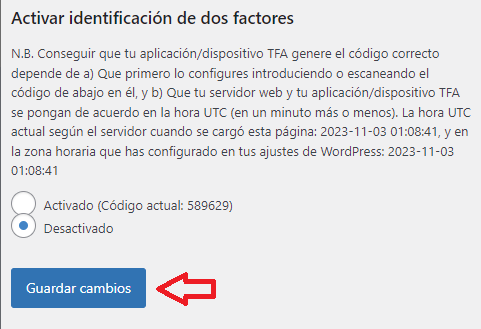
Contraseña actual de un solo uso (actualizar)
Paso 3 ) La siguiente imagen Contraseña actual de un solo uso (actualizar) te permite configurar las siguientes opciones.
Opciones de contraseña actual de un solo uso (actualizar)
- Actualizar la contraseña de un solo uso.
- Restablecer la clave privada.
- Configurar los códigos de emergencia. (Nota: Esta es una característica Premium)
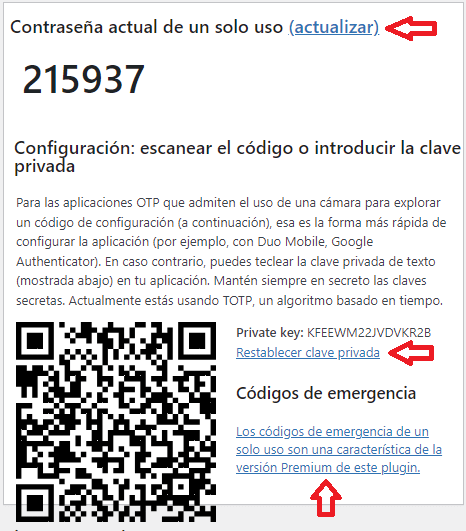
Ajustes avanzados
Paso 4 ) La siguiente imagen Ajustes avanzados te permite configurar las siguientes opciones.
Opciones de ajustes avanzados
- TOTP (basado en el tiempo: algoritmo más común; utilizado por Google Authenticator).
- HOTP (basado en eventos).
- Haz clic en el botón Guardar cambios una vez que hayas completado esta opción.
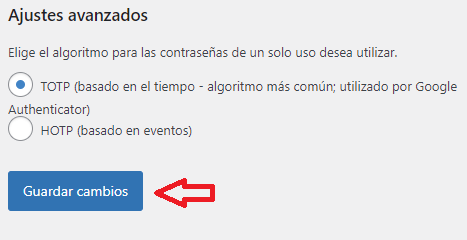
Identificación de dos factores – Ajustes de administración
Paso 5 ) La siguiente imagen Identificación de dos factores – Ajustes de administración te permite configurar qué perfil de usuario tendrá la opción de identificación de dos factores disponible para la activación en su cuenta.
Opciones de identificación de dos factores – Ajustes de administración
- Perfil de usuario por defecto de WordPress
- Administrador
- Editor
- Autor
- Colaborador
- Suscriptor
- Translator (Nota: En tu sitio puede existir diferentes perfiles de usuario disponibles de otros plugins).
- Haz clic en el botón Guardar cambios una vez que hayas completado esta opción.
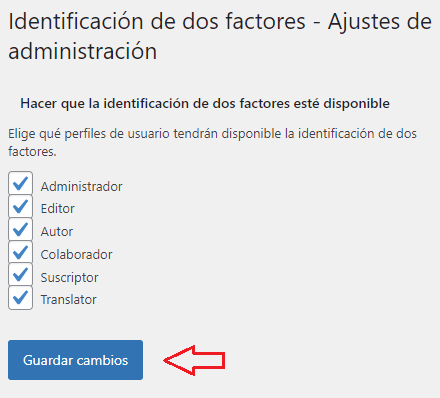
Identificación de dos factores para nuevos registros
Paso 6 ) La siguiente imagen muestra la característica de identificación de dos factores ilustrada en la barra lateral de administración para el nuevo usuario registrado (suscriptor) en tu sitio. El nuevo suscriptor debe configurar la característica de identificación de dos factores en su cuenta para activar 2FA para entrar en su cuenta. Debe seguir las mismas instrucciones mencionadas en el Paso 2 ) y el Paso 3 ) anteriores.
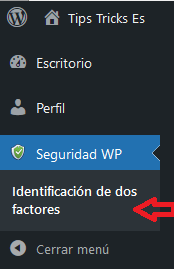
Paso 7 ) La siguiente imagen muestra el campo Contraseña de un solo uso (o sea 2FA) que se muestra al suscriptor después de haber activado la identificación de dos factores en su cuenta, salir y volver a entrar. Este campo se muestra en la segunda pantalla después de introducir su nombre de usuario y la contraseña y hacer clic en el primer botón Acceder que se muestra. Luego tiene que introducir su contraseña única y hacer clic nuevamente en el botón Acceder para poder entrar.
Nota: La contraseña de un solo uso (o sea 2FA) se basa en la opción seleccionada en el Paso 4 ) anterior.
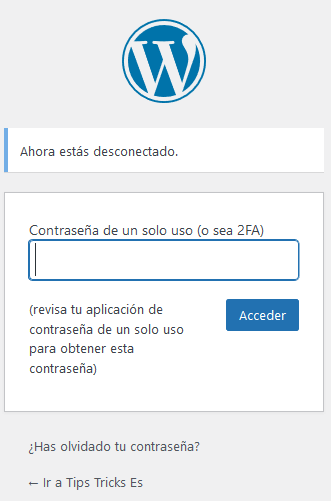
=============================
La característica anterior crea una protección de seguridad adicional en tu sitio para los usuarios que se registran.
Si tienes alguna pregunta, por favor házmelo saber.
Estaré actualizando este tutorial de vez en cuando. No olvides de visitar de nuevo.
Disfrutar.
Lista de tutoriales de all in one security (AIOS):